Selezionare e deselezionare parti di un livello è una parte essenziale per utilizzare Photoshop in modo efficace. Mentre anche un principiante può capire rapidamente come eseguire alcune selezioni e deselezionarle una volta terminato, ci sono in realtà alcuni metodi meno ovvi per deselezionare, nascondere e salvare le selezioni in Photoshop cc.
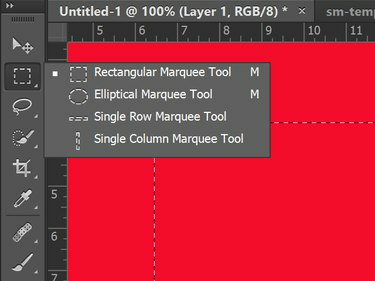
Gli strumenti di selezione selezionano tutti un'area sulla tela.
Credito immagine: Schermata per gentile concessione di Adobe.
Le selezioni di Photoshop sono identificate dalle linee uniche, simili a formiche in marcia, che circondano i pixel. È possibile utilizzare vari strumenti nella casella degli strumenti e le opzioni nel menu Selezione per effettuare le selezioni. Alcuni di questi includono:
Video del giorno
- Strumenti lazo
- Strumenti di selezione
- Strumento di selezione rapida
- Strumento bacchetta magica
- Gamma di colori
- Area di interesse
premendo Ctrl-A seleziona tutto. Ctrl-facendo clic su un livello Miniatura seleziona un livello.
Deselezionare e Riselezionare
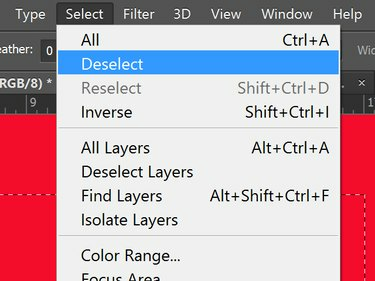
Le opzioni Deseleziona e Riseleziona si trovano nel menu Seleziona.
Credito immagine: Schermata per gentile concessione di Adobe.
Per deselezionare una selezione, premere Ctrl-D su una tastiera Windows o Cmd-D su un Mac.
In alternativa, fare clic su Selezionare menu e fare clic su Deseleziona.
Fare clic in qualsiasi punto al di fuori dell'area selezionata utilizzando qualsiasi strumento che sia anche in grado di effettuare una selezione, come uno strumento lazo o uno strumento selezione.
Per riselezionare l'ultima selezione effettuata, fare clic su Riseleziona sotto il Selezionare menu o premere Maiuscole-Ctrl-D.
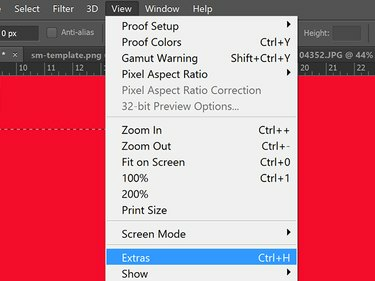
Fare clic su Extra per nascondere un'area selezionata.
Credito immagine: Schermata per gentile concessione di Adobe.
Per nascondere una selezione senza deselezionarla, fare clic su Extra sotto il Visualizzazione menu o premere Ctrl-H. Ripetere entrambe le azioni per rendere nuovamente visibile la selezione.
Salvare una selezione
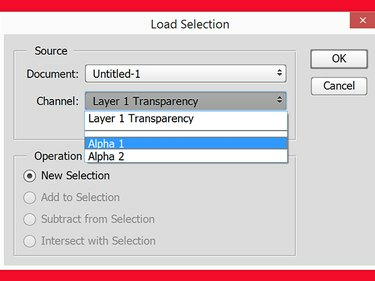
Qui sono state salvate due selezioni, Alpha 1 e Alpha 2.
Credito immagine: Schermata per gentile concessione di Adobe.
Per salvare una selezione, fare clic su Salva selezione dal Selezionare menù. Ciò salva la selezione come canale alfa, che puoi vedere in qualsiasi momento nel pannello Canali. Per utilizzare nuovamente la selezione, fare clic su Carica selezione nel menu Seleziona, quindi scegli la selezione in base al nome salvato. Questa è una funzione utile se è necessario molto tempo per selezionare un'area, ad esempio il tracciamento complicato bordi con lo strumento Lazo -- o se prevedi di selezionare e deselezionare diverse aree nello stesso progetto.



